Работа с текст в Corele

В този урок ще научите за възможностите и качествата на инструмента за текст в CorelDRAW в дизайна на етикета на решения. Ще се научите да редактирате хоризонтален текст, поставете текста по извита пътечка, и да поставите текст в обекти на различни форми. Той също така ще подчертае различните начини за редактиране на текст.
Стъпка 1. Текст Tool
Най-простият функция на инструмента Text - Text Tool (F8) - набор от хоризонтален текст в текстово поле. Така че, да създадете нов документ (Ctrl + N). Вземете Text Tool - Text Tool (F8). изтегли и да се създаде правоъгълна област, и след това да напишете думата "хлебни". Използвах shriftPacifico.
Отиди на свойствата на текста - Текст Properties (Ctrl + T), задаване на размера на шрифта от около 72 точки. Можете да видите и разнообразие от възможности за изпълва, очертания, акценти и стилове. Но толкова дълго, колкото да си тръгнем настройките по подразбиране.
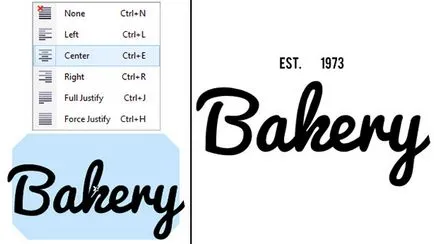
Стъпка 2: Текст Tool
Маркирайте текста и текстът е центриран - Център (Ctrl + E). Това може да стане и в лентата на собственост (Property Bar) или в свойствата на текста (текст Properties). Повторете предишната стъпка, създаване на малък текст, така че си въображаем пекарна появи основаването дата. Аз избрах за тази цел shriftBebas.
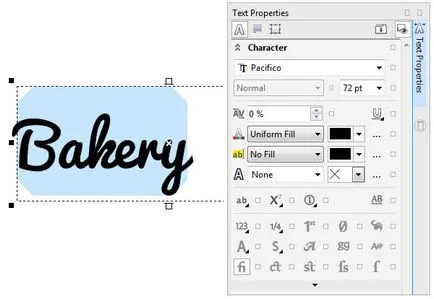
Стъпка 3: Текст Tool
Сега вземете Basic Shapes инструмента (Basic Shapes Tool), който можете да намерите в комплекта инструменти под полигона с инструменти - Polygon Tool (Y). Създаване на малък сърцето на датата база на центъра.
След това можете да откроите текстови обекти и да ги конвертирате в криви - Конвертиране на Curves (Ctrl + Q).

Стъпка 4. Текст до Path
, Група (Ctrl + G) всички текстови обекти, които се създават в момента. Вземете Ellipse Tool - Ellipse Tool (F7) и привлече голям кръг около текстови обекти. След това се направи малка окръжност във вътрешността на първия и след това изберете всички обекти и е центриран хоризонтално натискане С и вертикално натискане Е.
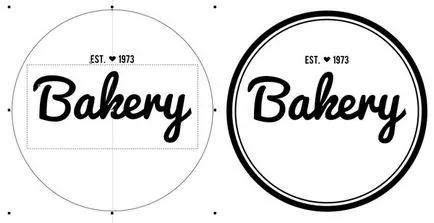
Стъпка 5. Текст на Path
Начертайте третият, най-малкия кръг в средата на другите две. Поставих очертанията цвят (Outline) до розово за по-добра видимост. Маркирайте този малък кръг, и инструмента Text - Текст Tool (F8), кликнете върху пътя.
Въведете фраза за подходящ за печене на хляб, например, "пресен хляб тестени Daily" или "Най-добър Donuts в града!". Можете да използвате инструмент за избор (Pick Tool), можете да се върти (Rotate) на текста по отношение на писта, увеличение или преместване на текста в произволна посока.
Rotate (Завъртане) текста, така че да се позиционира в центъра на кръга и мащаб (Скалата), така че текстът поставен в етикета.

Стъпка 6. Текст до Path
Избиране на шрифта Освобождавам отново (ние използвахме този шрифт да пише базовата дата).
След това завъртете (Rotate) и да се премести (Move) текста, докато не сте доволни от неговото местоположение и размери, а след това може да конвертирате текст в очертания - Конвертиране на Curves (Ctrl + Q). че не е необходимо да се направи сега, можете да конвертирате всички текстови обекти до криви след създаването на дизайна.

Стъпка 7. Текстът в обекта
Отново се направи кръг с помощта на инструмента елипса - елипса Tool (F7). На панела Properties (Бар на имота). изберете формата на сектора на обект (пай). Определете начален и краен ъгъл настройка (началната и крайната Ъглите): 0.0 ° и 180 °. Използване на инструмента за избор (Pick Tool) въртене, мащабиране и поставете полукръг, така че да е удобно в долната част на етикета.
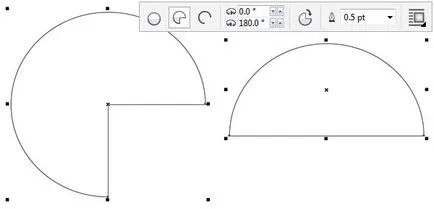
Стъпка 8. Текстът в обекта
Вземете Text Tool - Text Tool (F8), кликнете вътре в полукръг. Въведете текста, за да ви хареса (аз избрах състава на продукта). По-нататък в текста свойства (текст свойства), изберете подравняването на абзаца Пълното (Двустранно). Ако сте въвели състава, определен думата "съставки" смели и малко по-големи, отколкото останалата част от текста.
Преди да конвертирате текст в очертания (Конвертиране в криви), можете да промените размера, разположението и ориентацията на полукръглата блок на текст по свое усмотрение.
В допълнение: Можете да маркирате текст и кликнете върху текста в прозореца със свойства на (текст Properties) икона Главни букви (Caps) и изберете опцията, с главни букви (главни букви), много удобна функция, а не да се използват Caps Lock ключ.
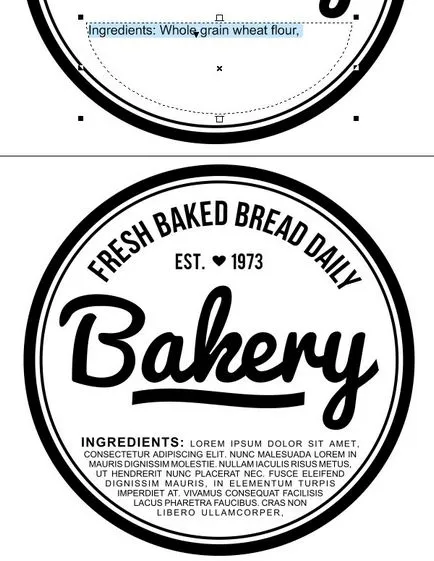
Стъпка 9. Крайното изображение
Вие се справи с овладяването на евентуален инструмент Текст (текст Tool). Сега можете да промените цвета на елементите на етикета, или (ако все още не сте превели текста в криви), за да експериментирате с шрифтове.

- Как да се намали размера на файла в Illustrator EPS

В тази статия, ние ще се намали размера на файла с EPS в Illustrator.

В този прост урок, вие ще се научите как да промените размера на няколко изображения в Photoshop.
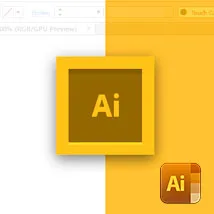
В тази статия ще разгледаме 10-те най-важните инструменти в Illustrator дизайнер.
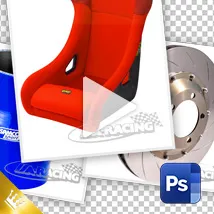
Универсален начин за изтриване (премахнете) воден знак, етикет, на авторски права, за да снимки в Adobe Photoshop (CS5, CS6, вв) с помощта на инструменти.

Универсален начин за изтриване (премахнете) воден знак, етикет, авторските права на снимките в Adobe Photoshop (CS5, CS6, вв)

В този урок ще се научите как да изберете обект, който съдържа прозрачни елементи в Photoshop.

Универсален начин за изтриване (премахнете) воден знак, етикет, авторските права на снимките в Adobe Photoshop (CS5, CS6, вв)

В този урок ще се научите как да промените цвета на даден обект в Adobe Photoshop (CS5, CS6, вв)

В този урок ще се научите как да се направи отражение в Adobe Photoshop (CS5, CS6, вв)
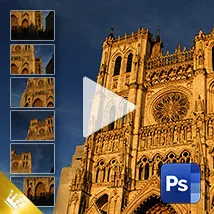
В този урок ще се научите как да се държим заедно панорами от няколко изображения в Adobe Photoshop (CS5, CS6, вв)

В този урок ще научите как да се превърне в ден нощта в Photoshop.
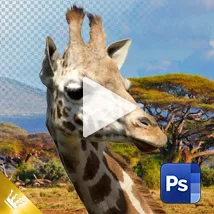
В този урок ще се научите как да промените фона на снимка в Adobe Photoshop.
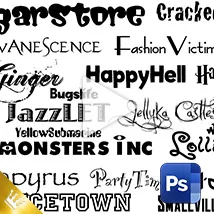
В този урок ще се научите как да инсталирате (добавяне) на нови шрифтове (шрифтове директория) в Photoshop.
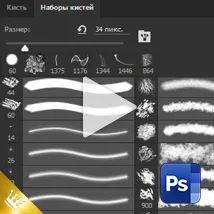
В този урок ще се научите как да инсталирате (добавяне) нови четки в Photoshop.
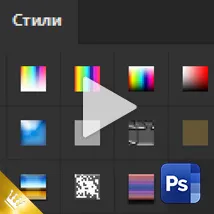
В този урок ще се научите как да инсталирате (добавяне) стилове в Photoshop ..

В този урок ще научите как да промените размера на снимката, настройте верния резолюцията, както и за изрязване на снимка в Photoshop.
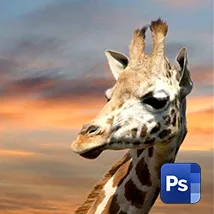
В този урок, ние ще се промени на фона на снимка в Photoshop.

В този урок ще се научите как да премахнете датата или ненужни обекти от снимка в Photoshop.

В този урок ще се научите как да премахнете датата или ненужни обекти от снимка в Photoshop.

В този урок ще се научите как да премахнете датата или ненужни обекти от снимка в Photoshop.
Селекция от дизайн от цял свят.
Вдъхновяващи примери за творчество, дизайн, фотография, живопис, типография.